HKEY_CURRENT_CONFIG (Podregistr registru HKCC)
HKEY_CURRENT_CONFIG, někdy zkráceno na HKCC, je registr úl to je součástí Registr Windows. Sama o sobě neukládá žádné informace, ale místo toho funguje jako ukazatel nebo zkratka k a klíč registru který uchovává informace o aktuálně používaném hardwarovém profilu.
HKEY_CURRENT_CONFIG je zkratka k HKEY_LOCAL_MACHINE úl. Přesněji na klíč registru \SYSTEM\CurrentControlSet\Hardware Profiles\Current\ tohoto podregistru. Právě tam jsou informace skutečně uloženy – HKEY_CURRENT_CONFIG pouze poskytuje rychlý způsob, jak se tam dostat.
Proto tento podregistr skutečně existuje jen pro pohodlí. Přístup k datům v jiném klíči registru – jeho zobrazení a úprava – je jednodušší, když přejdete na HKEY_CURRENT_CONFIG. Protože obsahují stejné informace a jsou vždy vzájemně propojeny, můžete provádět změny v obou umístěních, abyste získali stejné výsledky.
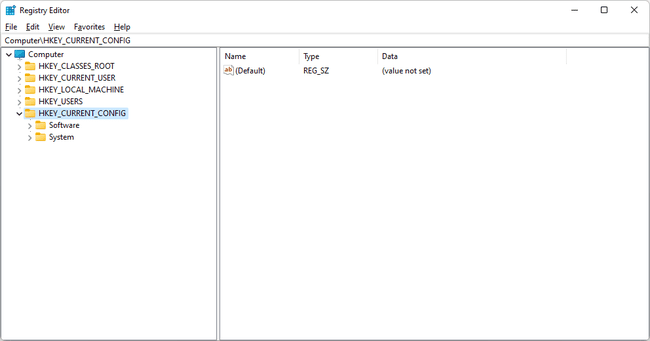
Jak se dostat do HKEY_CURRENT_CONFIG
Jako úl, který lze zobrazit z nejvyšší úrovně v Editoru registru, je HKEY_CURRENT_CONFIG poměrně snadno přístupný:
Otevřete Editor registru. Opravdu rychlý způsob, jak to udělat ve všech verzích Windows, je spustit regedit v dialogovém okně Spustit nebo vyhledávacím poli.-
Lokalizovat HKEY_CURRENT_CONFIG na levé straně nástroje Editor registru.
Tento úl je uveden ve spodní části všech ostatních úlů, hned níže HKEY_USERS.
Vybrat HKEY_CURRENT_CONFIG nebo udělejte totéž pro šipku nebo znaménko plus doleva a rozbalte úl.
HKEY_CURRENT_CONFIG může být obtížné najít, pokud předchozí návštěva Editoru registru byla ponechána na klíči hluboko v registru. Jednoduše sbalte všechny otevřené podklíče (výběrem šipky nebo znaménka plus vlevo), dokud se nevrátíte zpět na seznam podregistrů, kde najdete HKEY_CURRENT_CONFIG.
Podklíče registru v HKEY_CURRENT_CONFIG
Zde jsou dva klíče registru, které najdete pod podregistrem HKEY_CURRENT_CONFIG:
- HKEY_CURRENT_CONFIG\Software
- HKEY_CURRENT_CONFIG\System
Vidět Vyřazený obsah Microsoft Windows Server 2003/2003 R2 dokumentu, kde najdete další informace o informacích o hardwarovém profilu v části HKEY_CURRENT_CONFIG. Tento dokument je soubor PDF. O datech si můžete přečíst v klíči registru \CurrentControlSet\Hardware Profiles\, který je stejný jako klíč nalezený v HKEY_CURRENT_CONFIG, na stránce 6730.
Více o HKEY_CURRENT_CONFIG
Jak jsme řekli výše, HKEY_CURRENT_CONFIG replikuje vše, co se nachází v HKEY_LOCAL_MACHINE\SYSTEM\CurrentControlSet\Hardware Profiles\Current\. To znamená, že pokud upravíte cokoli v prvním klíči registru, projeví se to v druhém a naopak.
Pokud například přidáte, upravíte, odeberete nebo přejmenujete cokoli v HKEY_LOCAL_MACHINE\SYSTEM\CurrentControlSet\Hardware Profiles\Current\Software\ a poté ukončete a znovu otevřete Editor registru (nebo obnovte soubor pomocí F5 klíč), uvidíte, že ke změně došlo okamžitě v klíči HKEY_CURRENT_CONFIG\Software\.
Můžete si všimnout, že uvnitř HKLM\SYSTEM\CurrentControlSet\Hardware Profiles\ je několik klíčů registru. To proto, že tento klíč se používá k uložení všech hardwarových profilů pro celý počítač. Důvod, proč v klíči HKEY_CURRENT_CONFIG vidíte pouze jeden hardwarový profil, je ten, že ukazuje pouze na jeden z těchto hardwarových profilů – konkrétně na ten, který se týká aktuálně přihlášeného uživatele.
V některých verzích Windows můžete vytvořit další hardwarové profily z Systém odkaz v Kontrolní panel. Vybrat Hardware a pak Hardwarové profily.
